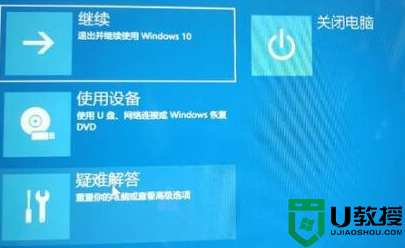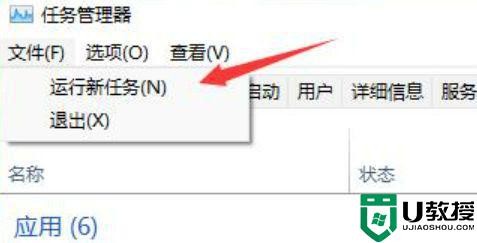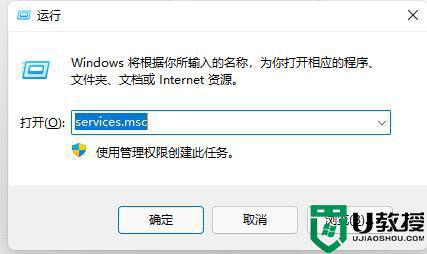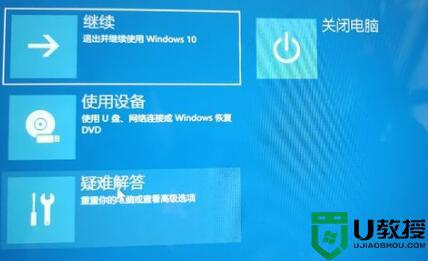win11开机一直停在屏保怎么办 win11电脑开机一直停留在屏保如何解决
时间:2022-08-20作者:yun
近日有win11系统用户遇到这样一个情况,就是电脑开机的时候,一直停在屏保锁屏界面,导致无法进入到系统桌面,遇到这样的问题该怎么办呢,今天小编给大家带来win11开机一直停在屏保的解决方法,跟着小编一起来操作吧。
解决方法:
1.电脑在开机的过程中,卡在了锁屏界面。

2.此时鼠标还是可以移动的,但是点什么都没反应。

3.平时按一下空格或者鼠标就该出现输入开机密码。
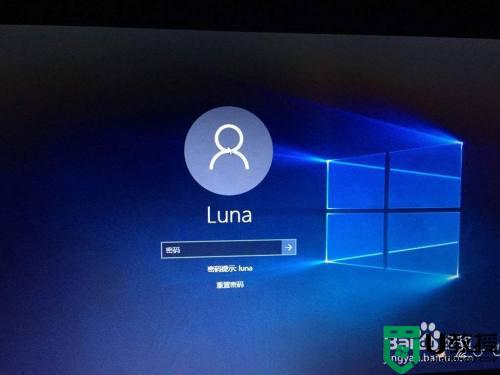
4.但是现在按什么都不管用。可以尝试下面的方法。

5.同时按下ctrl、alt、delete三键,然后按esc退出当前页面。
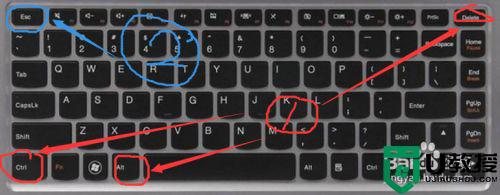
6.然后就可以进入输入密码的界面了。
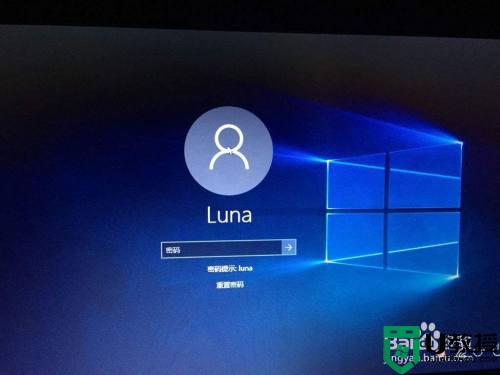
以上就是win11开机一直停在屏保的全部内容,有需要的用户就可以根据小编的步骤进行操作了,希望能够对大家有所帮助。